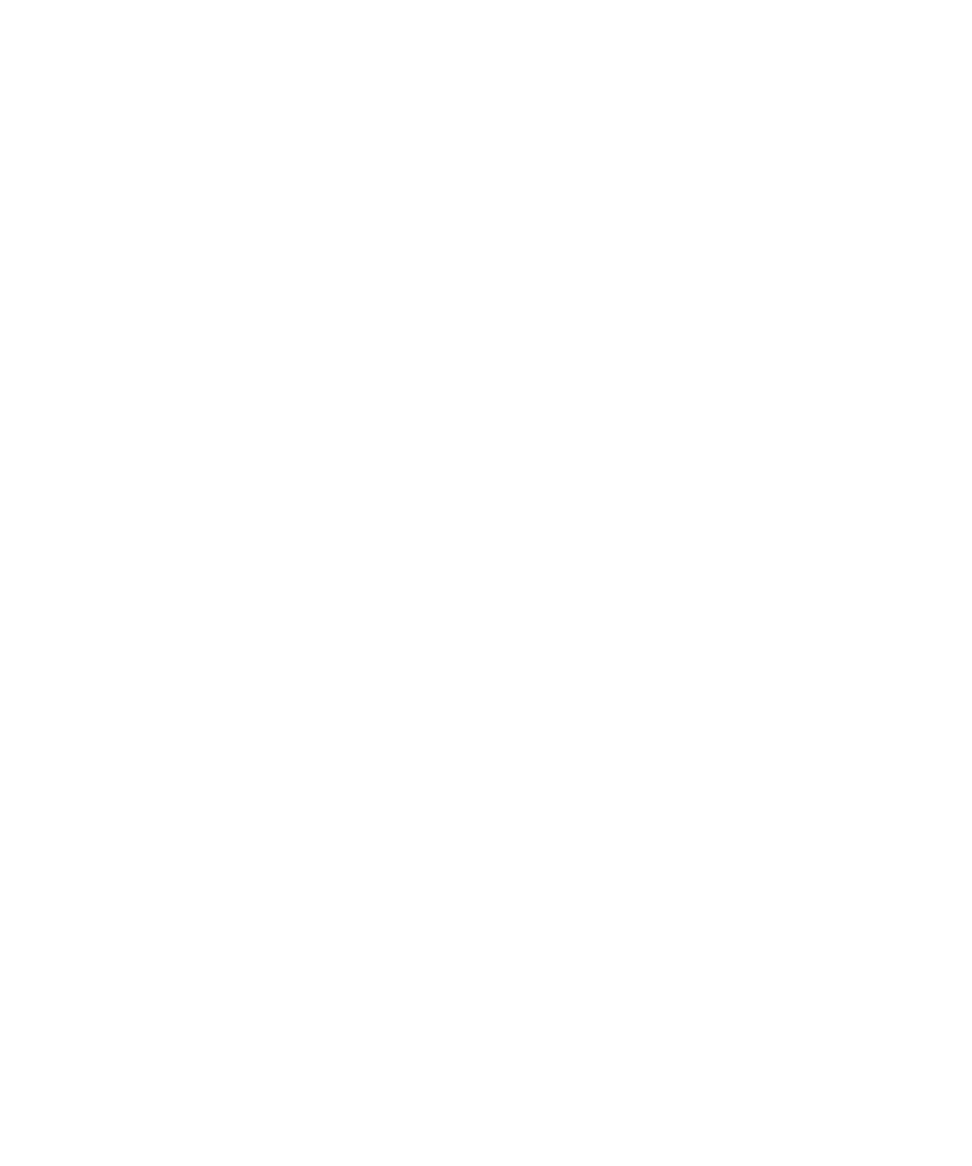
Archivos de audio y archivos de vídeo
Reproducir un archivo multimedia
1.
En la pantalla de inicio, haga clic en el icono Multimedia.
2. Haga clic en un tipo de elemento multimedia.
3. Si es necesario, haga clic en una categoría.
4. Haga clic en un archivo multimedia.
Para detener la reproducción de un archivo multimedia, haga clic en el icono de detención.
Información relacionada
Transferir un archivo entre su dispositivo y el ordenador mediante Roxio Media Manager, 125
Transferir un archivo entre el dispositivo y el ordenador en el modo de almacenamiento masivo o MTP, 126
Cambiar la melodía de llamada
1.
En la pantalla de inicio, haga clic en el icono Sonidos.
2. Haga clic en Establecer melodías de llamada/Alertas.
3. Haga clic en la aplicación o elemento que desea cambiar.
4. Lleve a cabo una de las siguientes acciones:
• Para utilizar una melodía de llamada precargada, en el campo Melodía de llamada, haga clic en una melodía de llamada.
• Para utilizar una melodía de llamada que haya descargado, en el campo Melodía de llamada, haga clic en Seleccionar música.
Desplácese hasta una carpeta que contenga melodías de llamada. Haga clic en una melodía de llamada.
5. Pulse la tecla Menú.
6. Haga clic en Guardar.
Grabar una nota de voz
1.
En la pantalla de inicio, haga clic en el icono Multimedia.
2. Haga clic en el icono Grabadora de notas de voz.
3. Haga clic en el icono de grabación.
4. Lleve a cabo cualquiera de las siguientes acciones:
• Para realizar una pausa en la grabación, haga clic en el icono de pausa. Para reanudar la grabación, haga clic en el icono de
grabación.
• Para detener la grabación, haga clic en el icono de pausa. Haga clic en el icono de detención.
Manual del usuario
Multimedia
107
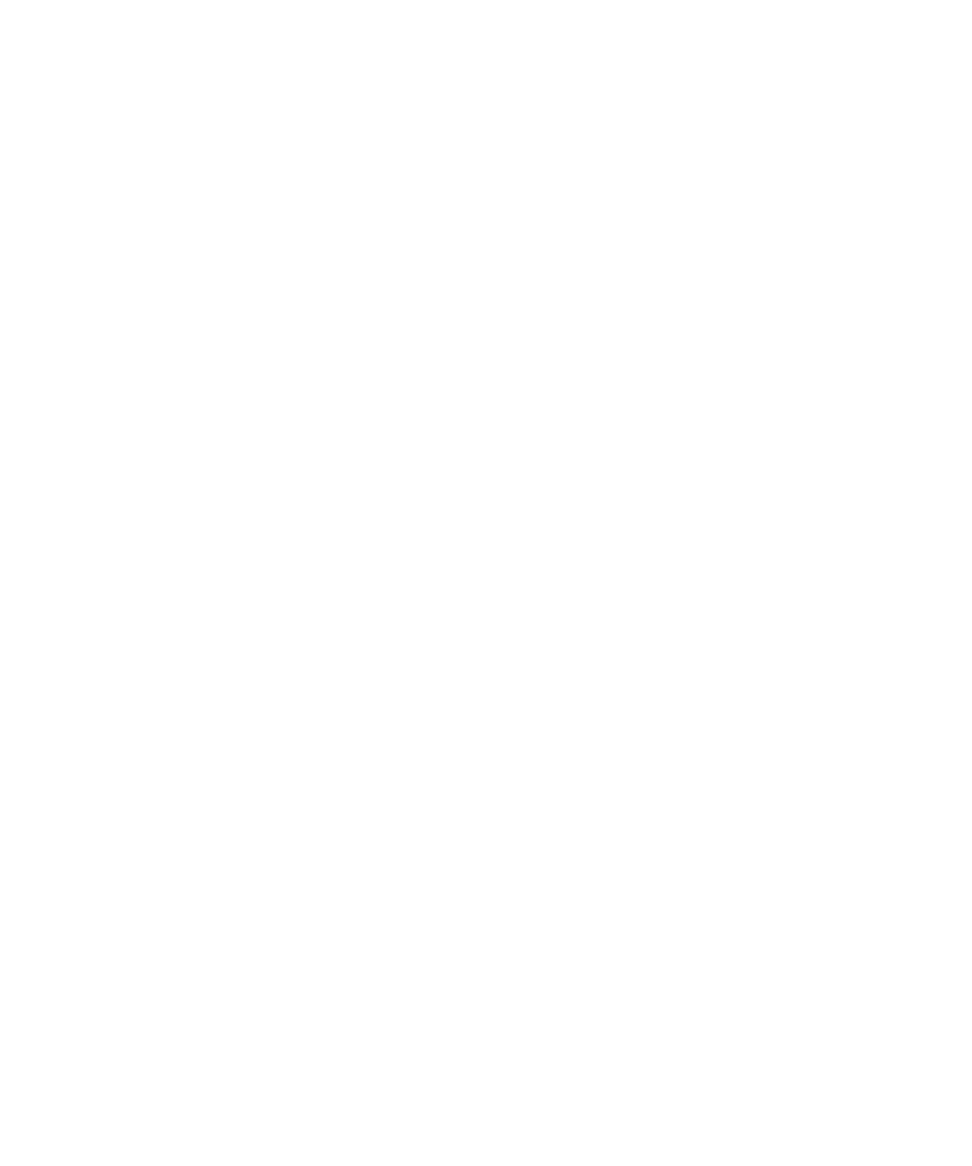
Reproducir la canción siguiente o la anterior
Cuando reproduzca una canción, pulse la tecla Siguiente o Anterior en la parte superior del dispositivo.
Avance rápido o rebobinado de un archivo multimedia
1.
Cuando esté reproduciendo un archivo multimedia, haga clic en la barra de progreso.
2. En el panel táctil, deslice el dedo hacia la derecha o hacia la izquierda.
3. Haga clic en el panel táctil.
Realizar una pausa en un archivo multimedia
Mientras se reproduce una canción, un vídeo o una nota de voz, pulse la tecla Reproducir/Pausa/Silencio en la parte superior de su dispositivo.
Para reanudar la reproducción de una canción, un vídeo o una nota de voz, pulse de nuevo la tecla Reproducir/Pausa/Silencio.
Reproducir un archivo multimedia en una página Web
1.
En una página Web, haga clic en un archivo multimedia.
2. Haga clic en Abrir.
Repetir canciones
Puede repetir una sola canción o todas las canciones de una categoría o de una lista de reproducción.
1.
Al reproducir una canción, pulse la tecla Menú.
2. Haga clic en Repetir.
3. Lleve a cabo una de las siguientes acciones:
• Para repetir la canción que se está reproduciendo, haga clic en Canción actual.
• Para repetir la lista de reproducción que se está reproduciendo, haga clic en Lista de reproducción.
• Para repetir las canciones de la categoría Álbum o Artista que actualmente está reproduciendo, haga clic en Álbum o Artista.
Para detener la repetición de las canciones, pulse la tecla Menú. Haga clic en Repetir. Haga clic en Desactivado.
Reproducción aleatoria de las canciones
1.
En la pantalla de inicio, haga clic en el icono Multimedia.
2. Haga clic en Música.
3. Lleve a cabo una de las siguientes acciones:
• Para reproducir todas las canciones de forma aleatoria, haga clic en Reproducir aleatoriamente.
• Para reproducir todas las canciones de forma aleatoria en una categoría o lista de reproducción, haga clic en una categoría o lista de
reproducción. Pulse la tecla Menú. Haga clic en Orden aleatorio.
Para interrumpir la reproducción aleatoria de las canciones, pulse la tecla Menú. Haga clic en Orden aleatorio.
Manual del usuario
Multimedia
108
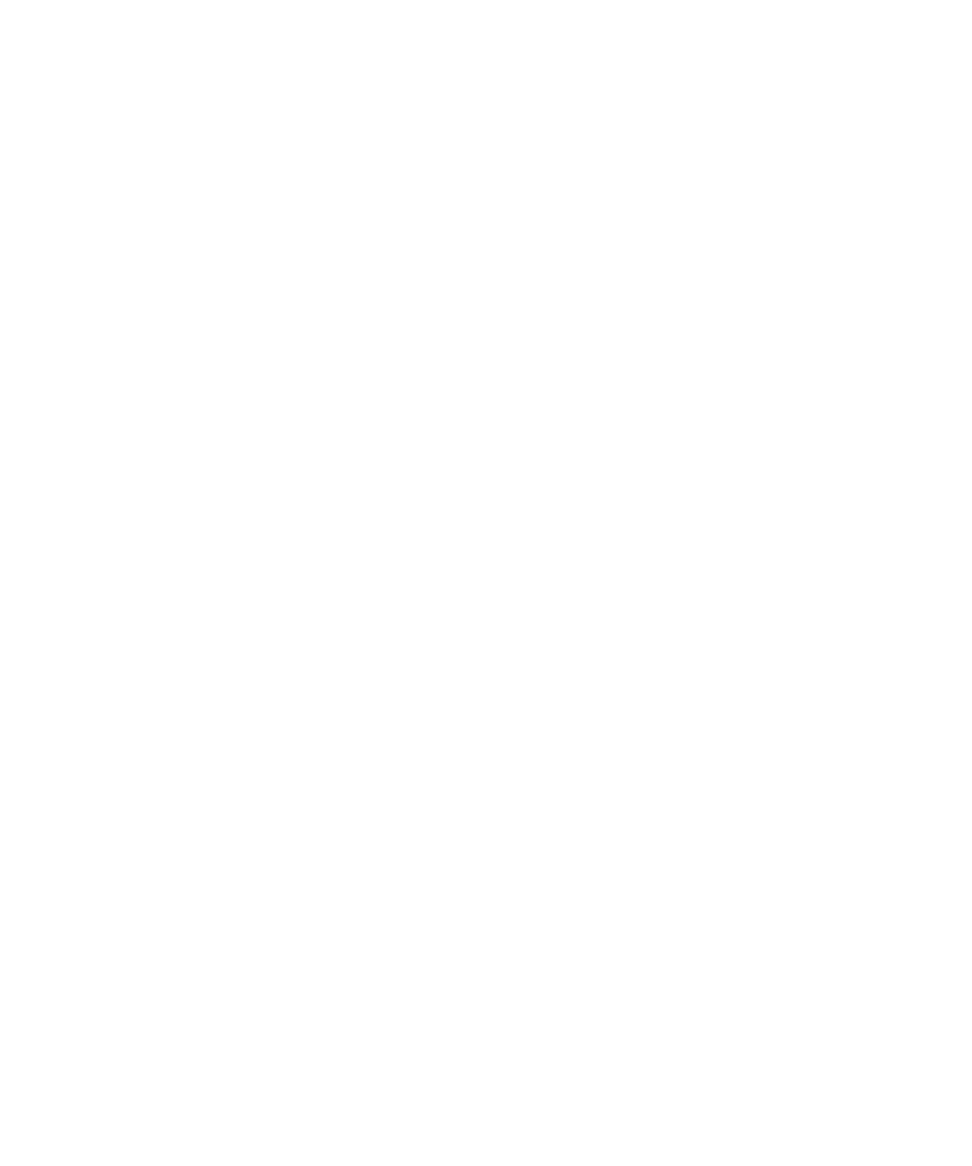
Información relacionada
Cambiar el orden de las canciones en una lista de reproducción, 111
Ajustar el volumen
•
Para aumentar el volumen, pulse la tecla Subir volumen en el lado derecho del dispositivo BlackBerry®.
•
Para bajar el volumen, pulse la tecla Bajar volumen en el lado derecho del dispositivo.
•
Para silenciar el volumen, pulse la tecla Reproducir/Pausa/Silencio en la parte superior del dispositivo. Para desactivar la función de
silencio, vuelva a pulsar la tecla Reproducir/Pausa/Silencio.
Información relacionada
Aumentar el volumen con la característica del potenciador de audio, 109
Mejora de la calidad del sonido de las canciones, 109
Aumentar el volumen con la característica del potenciador de audio
Dependiendo del modelo de dispositivo BlackBerry®, puede que esta característica no esté disponible.
La característica del potenciador de audio le permite aumentar el volumen de las canciones, las melodías de llamada y los vídeos.
1.
En la pantalla de inicio, haga clic en el icono Multimedia.
2. Pulse la tecla Menú.
3. Haga clic en Opciones.
4. Cambie el campo Potenciador de audio a Activado.
5. Lea la advertencia en la pantalla y si desea continuar, haga clic en Sí.
6. Pulse la tecla Menú.
7. Haga clic en Guardar.
Información relacionada
Ajustar el volumen, 29
Mejora de la calidad del sonido de las canciones, 109
Mejora de la calidad del sonido de las canciones
Dependiendo del modelo de dispositivo BlackBerry®, puede que esta característica no esté disponible.
Para mejorar la calidad de sonido de las canciones, debe utilizar auriculares estéreo con su dispositivo.
1.
En la pantalla de inicio, haga clic en el icono Multimedia.
2. Pulse la tecla Menú.
3. Haga clic en Opciones.
4. Cambie el campo EQ de música para auriculares.
5. Pulse la tecla Menú.
6. Haga clic en Guardar.
Información relacionada
Ajustar el volumen, 29
Aumentar el volumen con la característica del potenciador de audio, 109
Manual del usuario
Multimedia
109
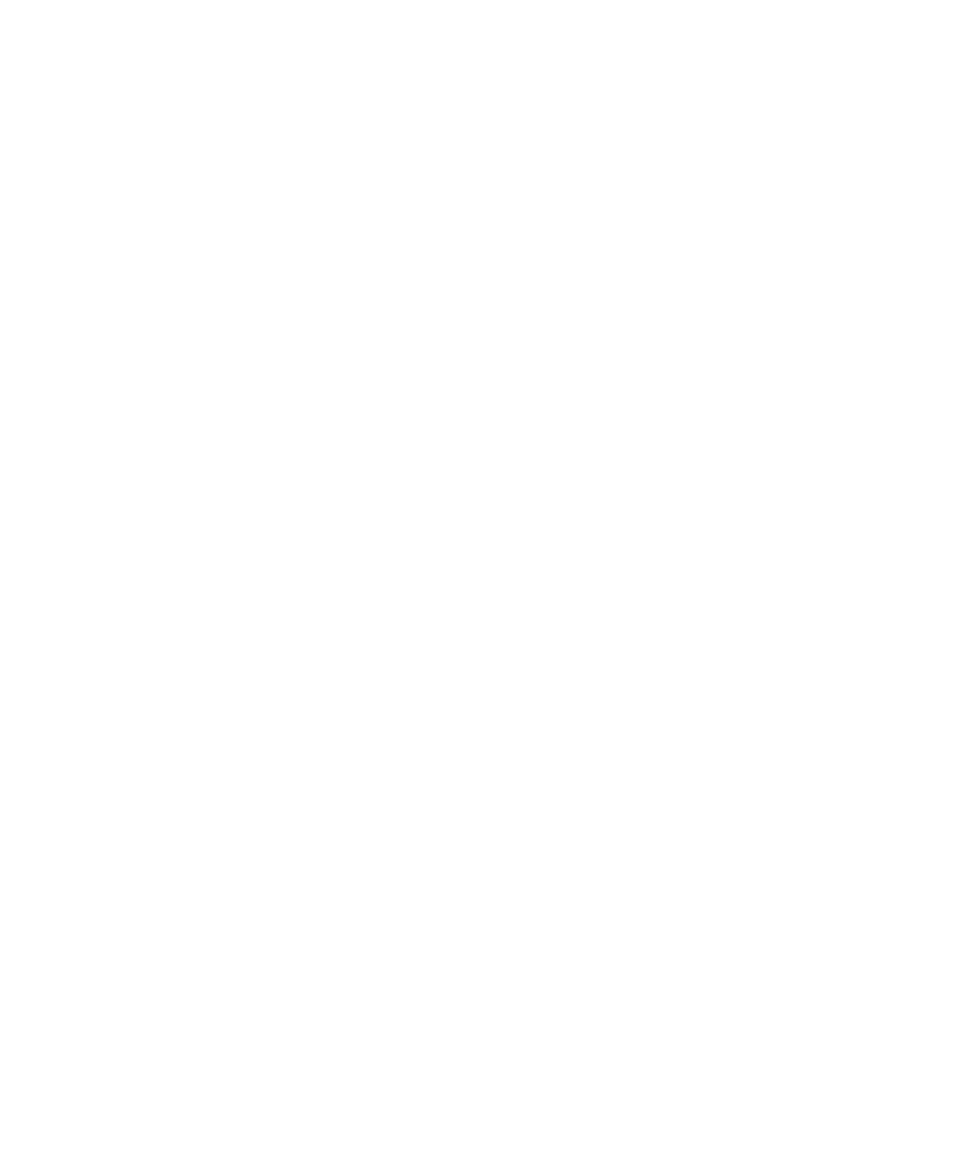
Acerca del uso de auriculares
Puede adquirir unos auriculares opcionales para usarlos con el dispositivo BlackBerry®.
Si utiliza auriculares, puede usar un botón de los auriculares para responder o finalizar llamadas, o para activar o desactivar el silencio durante
una llamada. Dependiendo de su modelo de dispositivo, pueda utilizar el botón de auriculares para realizar una llamada con un comando de
voz.
Según el tipo de auriculares, es posible que pueda utilizar el botón de auriculares para hacer una pausa, reanudar, saltar o ajustar el volumen
archivos de audio o vídeo.
Para obtener más información acerca del uso de los auriculares, consulte la documentación que se incluye con los auriculares.
Mantenimiento de la retroiluminación activada al reproducir un vídeo
De forma predeterminada, la retroiluminación se apaga después de un tiempo de inactividad para ahorrar energía.
1.
En la pantalla de inicio, haga clic en el icono Multimedia.
2. Pulse la tecla Menú.
3. Haga clic en Opciones.
4. Cambie el campo Desactivar retroiluminación automática a No.
5. Pulse la tecla Menú.
6. Haga clic en Guardar.
Mostrar subtítulos en los vídeos
Puede activar el subtitulado codificado de forma que se muestre texto en la pantalla al reproducir archivos de vídeo que sean compatibles con
dicha forma de subtitulado.
1.
En la pantalla de inicio, haga clic en el icono Multimedia.
2. Pulse la tecla Menú.
3. Haga clic en Opciones.
4. Cambie el campo Mostrar subtitulado codificado a Sí.
5. Si es necesario, cambie los campos Apariencia, Posición y Escala de fuente.
6. Pulse la tecla Menú.
7. Haga clic en Guardar.
Listas de reproducción
Acerca de las listas de reproducción
Puede crear listas de reproducción tanto estándar como automáticas para las canciones. Debe crear una lista de reproducción estándar
agregando manualmente las canciones que están en el dispositivo BlackBerry® o en la tarjeta multimedia. Cree listas de reproducción
automáticas especificando criterios para artistas, álbumes o géneros de canciones. Al agregar una canción a su dispositivo que cumpla con los
criterios, el dispositivo la agrega a la lista de reproducción automáticamente. Aparece un indicador junto a las listas de reproducción automáticas
en la lista de listas de reproducción.
Manual del usuario
Multimedia
110
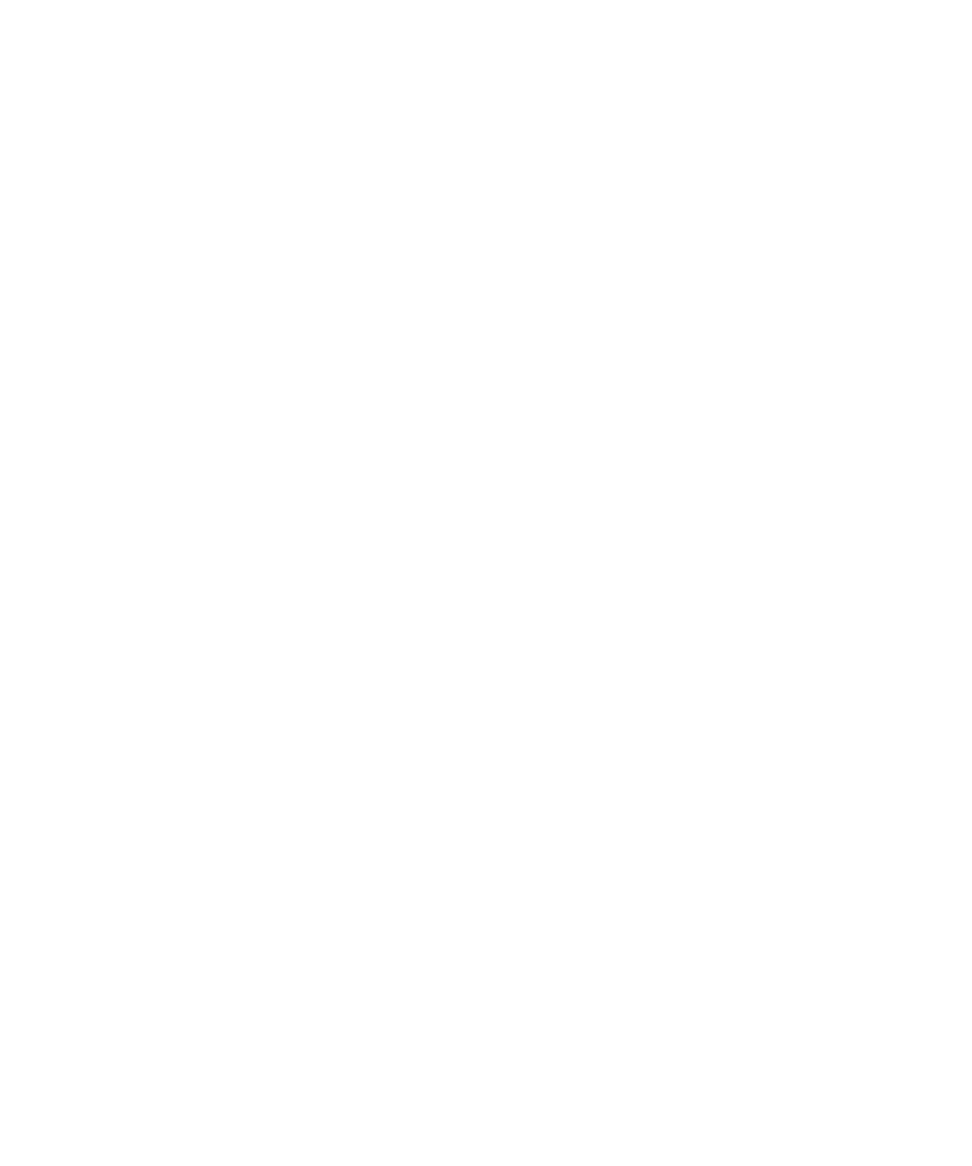
Crear una lista de reproducción estándar
1.
En la pantalla de inicio, haga clic en el icono Multimedia.
2. Haga clic en el icono Música.
3. Haga clic en Listas de reproducción.
4. Haga clic en Nueva lista de reproducción.
5. Haga clic en Lista de reproducción estándar.
6. Escriba un nombre para la lista de reproducción.
7. Pulse la tecla Menú.
8. Haga clic en Agregar canciones.
9. Haga clic en una canción.
10. Para agregar más canciones, repita los pasos del 7 al 9.
11. Pulse la tecla Menú.
12. Haga clic en Guardar.
Agregar una canción a una lista de reproducción
1.
En la pantalla de inicio, haga clic en el icono Multimedia.
2. Haga clic en el icono Música.
3. Haga clic en Listas de reproducción.
4. Haga clic en una lista de reproducción estándar.
5. Pulse la tecla Menú.
6. Haga clic en Agregar canciones.
7. Haga clic en una canción.
8. Pulse la tecla Menú.
9. Haga clic en Guardar.
Agregar la canción que se está reproduciendo a la lista de reproducción
1.
Al reproducir una canción, pulse la tecla Menú.
2. Haga clic en Agregar a lista de reproducción.
3. Haga clic en una lista de reproducción.
Cambiar el orden de las canciones en una lista de reproducción
1.
En la pantalla de inicio, haga clic en el icono Multimedia.
2. Haga clic en el icono Música.
3. Haga clic en Listas de reproducción.
4. Haga clic en una lista de reproducción estándar.
5. Resalte una canción.
6. Pulse la tecla Menú.
7. Haga clic en Mover.
8. Haga clic en la nueva ubicación.
9. Pulse la tecla Menú.
Manual del usuario
Multimedia
111
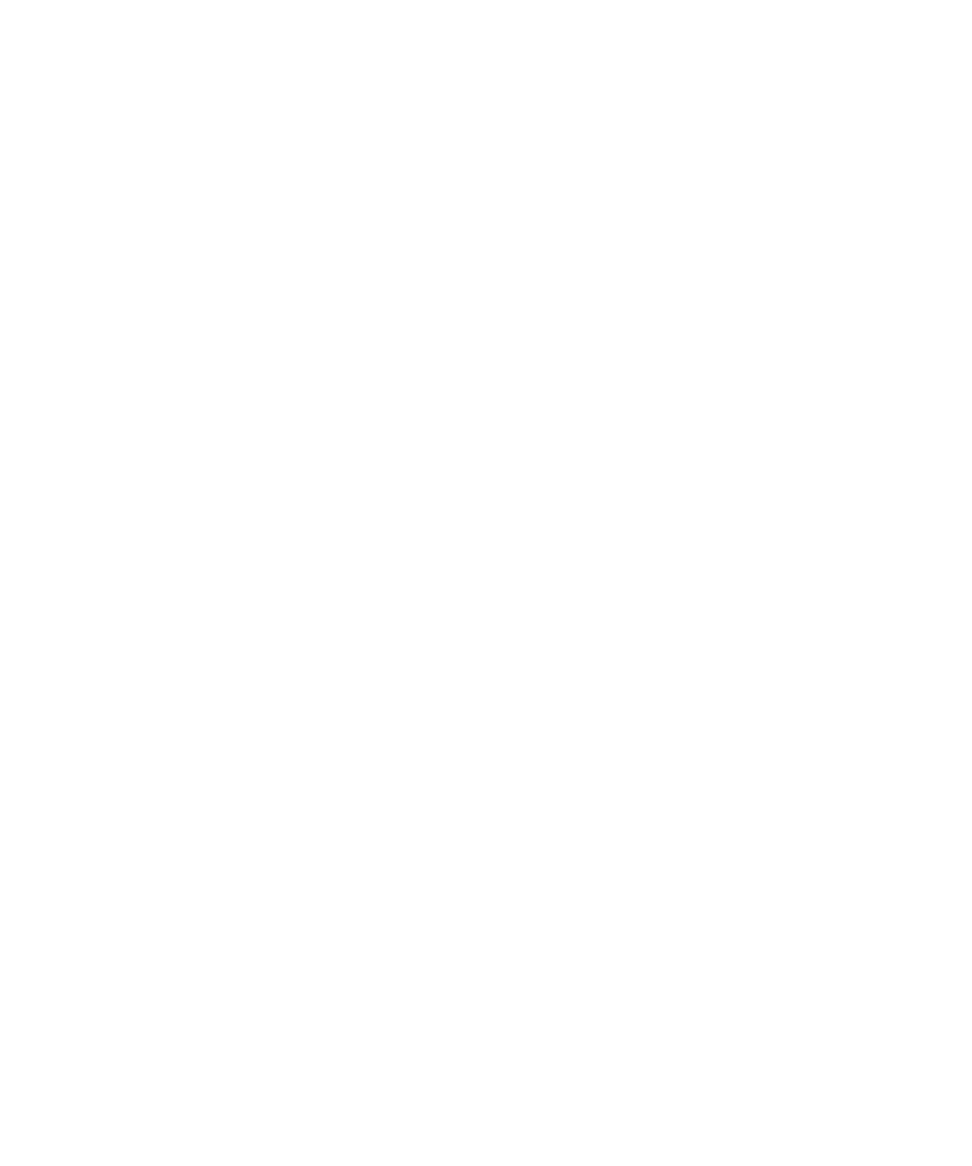
10. Haga clic en Guardar.
Información relacionada
Reproducción aleatoria de las canciones, 108
Eliminar una canción de una lista de reproducción
1.
En la pantalla de inicio, haga clic en el icono Multimedia.
2. Haga clic en el icono Música.
3. Haga clic en Listas de reproducción.
4. Haga clic en una lista de reproducción estándar.
5. Resalte una canción.
6. Pulse la tecla Menú.
7. Haga clic en Eliminar.
8. Haga clic en Aceptar.
9. Pulse la tecla Menú.
10. Haga clic en Guardar.
Crear una lista de reproducción automática
1.
En la pantalla de inicio, haga clic en el icono Multimedia.
2. Haga clic en el icono Música.
3. Haga clic en Listas de reproducción.
4. Haga clic en Nueva lista de reproducción.
5. Haga clic en Lista de reproducción automática.
6. Escriba un nombre para la lista de reproducción.
7. Haga clic en el signo más (+) junto a Artistas, Álbumes o Géneros.
8. Haga clic en un artista, álbum o género.
9. Para agregar más criterios, repita los pasos del 7 al 8.
10. Pulse la tecla Menú.
11. Haga clic en Guardar.
Para ver las canciones en la lista de reproducción, haga clic en una lista de reproducción. Pulse la tecla Menú. Haga clic en Ver canciones.
Cambio del nombre de una lista de reproducción
1.
En la pantalla de inicio, haga clic en el icono Multimedia.
2. Haga clic en el icono Música.
3. Haga clic en Listas de reproducción.
4. Resalte una lista de reproducción.
5. Pulse la tecla Menú.
6. Haga clic en Cambiar nombre.
7. Escriba un nombre para la lista de reproducción.
8. Haga clic en Guardar.
Manual del usuario
Multimedia
112
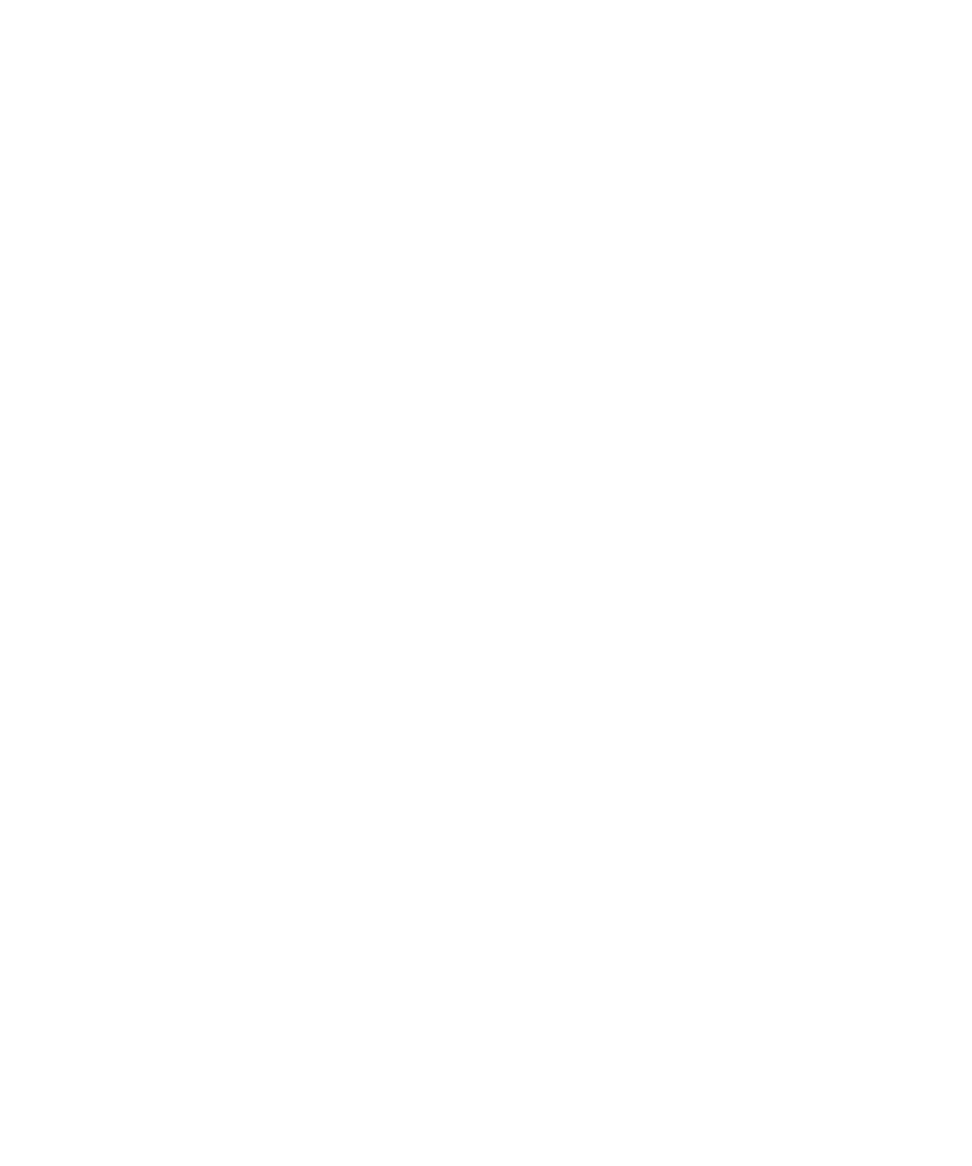
Información relacionada
Cambiar el nombre de un archivo de audio o de un archivo de vídeo, 118
Cambiar nombre de una imagen o una carpeta de imágenes, 119
Eliminación de una lista de reproducción
1.
En la pantalla de inicio, haga clic en el icono Multimedia.
2. Haga clic en el icono Música.
3. Haga clic en Listas de reproducción.
4. Resalte una lista de reproducción.
5. Pulse la tecla Menú.
6. Haga clic en Eliminar.
Información relacionada
Eliminar una carpeta o un archivo multimedia, 120